備考
Office2016以降の表記となります
※ご利用の時期・環境により表示が異なる場合があります。
※お名前以外の各設定項目は、すべて半角で入力してください。
※メール設定を行うには、インターネットへ接続されている必要があります。
設定方法
1.コントロールパネルを開きます
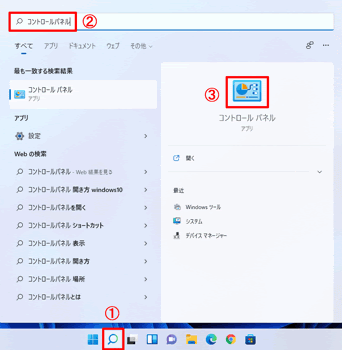
- タスクバーの検索(拡大鏡のマーク)をクリック
- 上部の検索バーに「コントロールパネル」と入力
- 右側にコントロールパネルのアイコンが表示されたらクリック
2.ユーザーアカウントをクリックします。
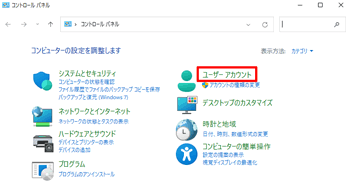
3. Mail (Microsoft Outlook)をクリックします。
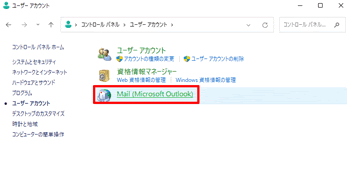
4. 追加(D)をクリックします。
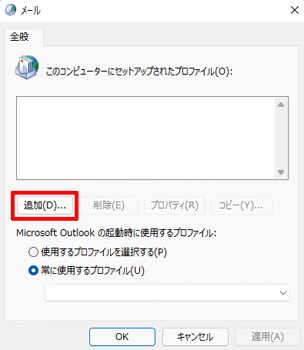
5. プロファイルを作成します。
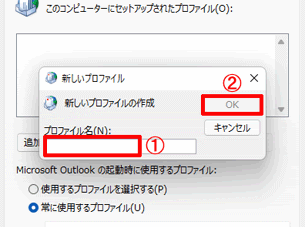
- 新しいプロファイルの空欄に「Ch-you」等の分かりやすい名前を入力
- OKをクリック
- OKをクリック
6. 自分で電子メールやその他…を選択します。
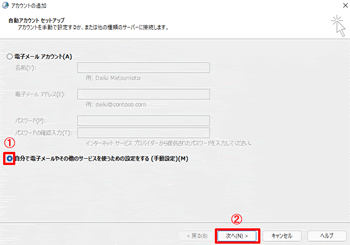
- 自分で電子メールやその他のサービ…を選択
- 次へをクリック
7.POPまたはIMAP(P)を選択します。
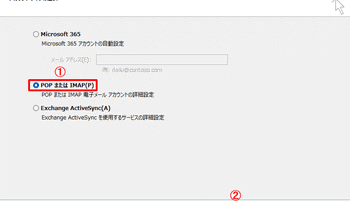
- POPまたはIMAP(P)を選択
- 次へをクリック
8.弊社発行のアカウント確認書の情報を入力します
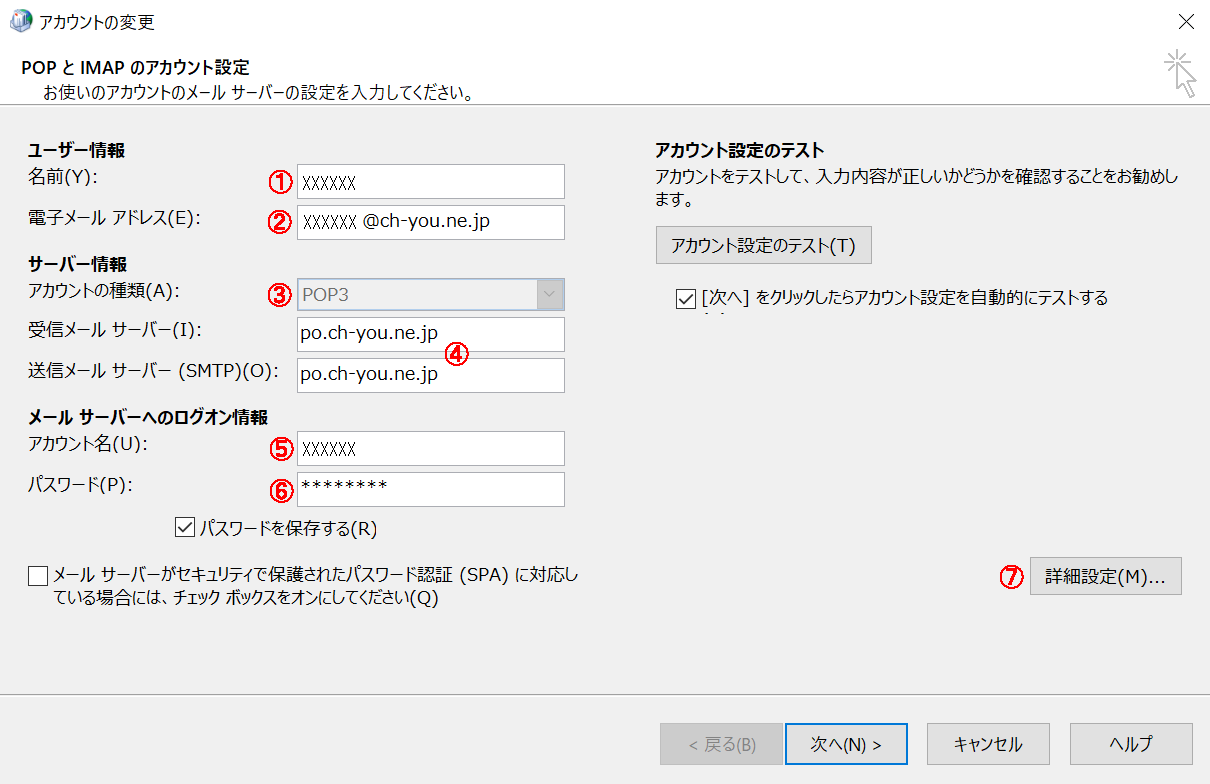
- 名前を入力(送信先に表示される名前です)
- メールアドレスを入力
- アカウントの種類 「POP3」 を選択
- 受信・送信メールサーバに po.ch-you.ne.jp を入力
- アカウント名 「接続ID」 を入力
- パスワードを入力(大文字小文字に注意)
- 詳細設定 をクリック
9.詳細設定を行います。
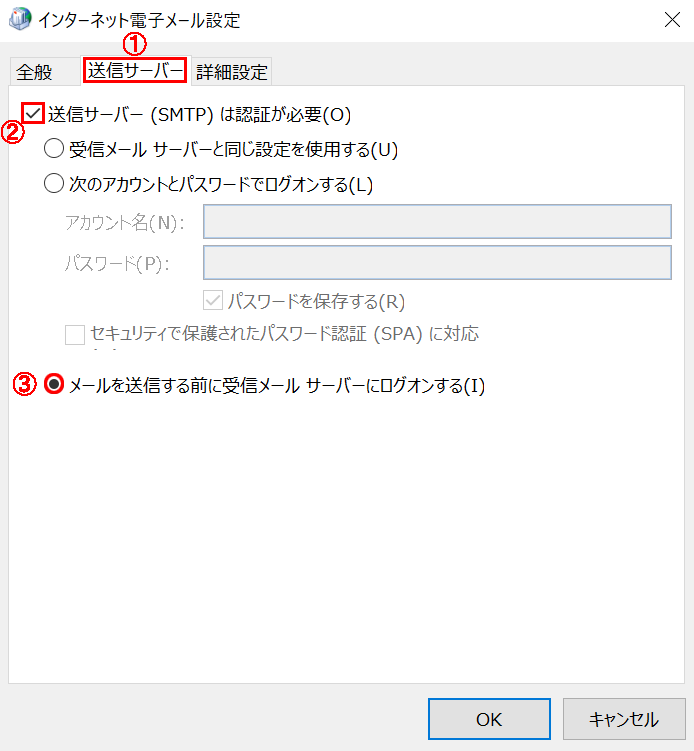
- 送信サーバータブを選択します。
ここでは送信サーバーの「SMTP認証」を設定します。 - 「送信サーバー(SMTP)は認証が必要(O)」にチェックマークを入れます。
- 「メールを送信する前に受信メールサーバーにログオンする(I)」のラジオボタンを選択します。
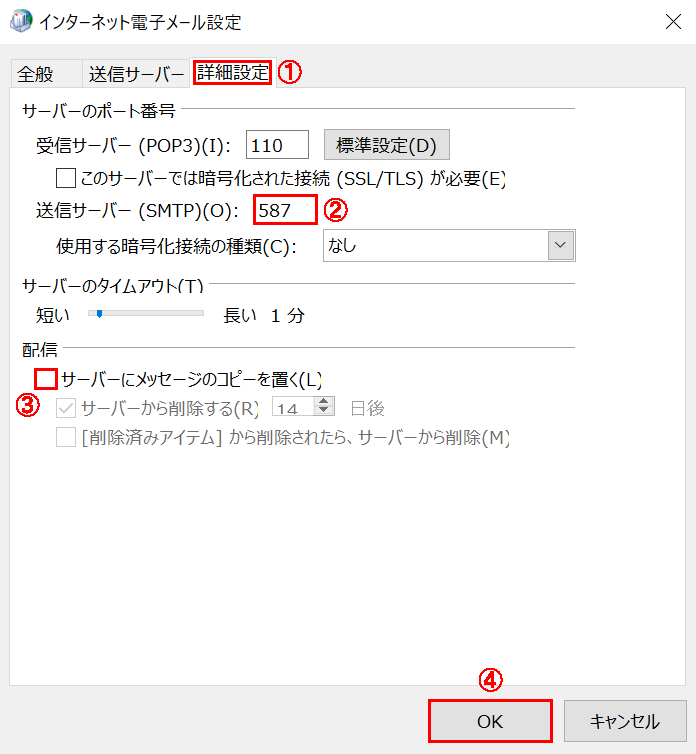
- 細設定タブを選択します。
- 受信サーバー 110
送信サーバー 587 ( 標準は25 )
※送信サーバーのポート番号について(OP25B)
「メールの受信はできるが、送信ができない…」 その場合は送信サーバーを 標準の「25」から「587」に変更してください。 - サーバーにメッセージのコピーを置くのチェックを外します。
※当社のメールサーバー容量は40MB(標準)と少ないため、複数のPC等で運用される場合は、容量オーバーにならない様ご注意ください。他社メールへの転送サービス(無料)もご利用いただけます。 - OKをクリックします。
10.アカウントの追加に戻ったら 次へをクリックします
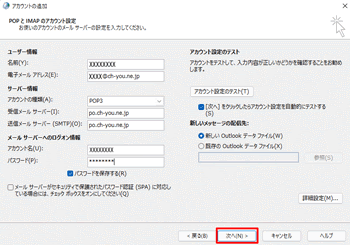
11.テストが行われ、問題がなければ完了、閉じるをクリックします。
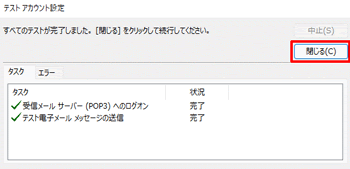
12.完了をクリックします。
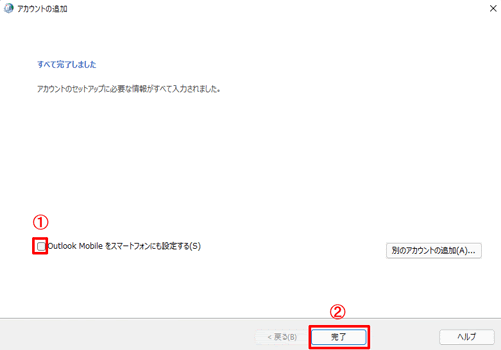
- Outlook Mobileをスマート…のチェックを外す
- 完了をクリック
